Dateien - Ein praktischer Dateimanager für Windows 11 und Windows 10
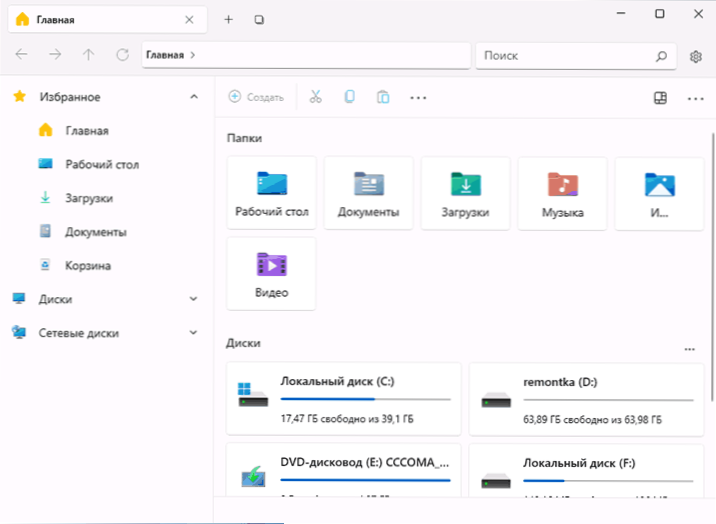
- 3551
- 493
- Kayra Caspers
Der klassische Windows 10 -Dirigent oder eine neue Version des Dirigenten in Windows 11 ist nicht so schlecht, aber es gibt nicht genug: Unterstützung für Registerkarten, Arbeit mit mehreren Panels, bequemer Aussehenseinstellungen. All dies ist im kostenlosen alternativen Manager von Dateien -Dateien vorhanden - ein Projekt mit äußerst positiven Bewertungen.
In dieser kurzen Übersicht über die grundlegenden Funktionen des Dateimanagers, der den Benutzer interessiert, dem die Standardfenster des Standardleiters unpraktisch erscheint. Wenn Sie möchten, können Sie sofort am Ende des Artikels zur Video -Rezension gehen.
Dateien herunterladen - Dateimanager für Windows
Dateidateimanager ist vollständig kostenlos, verfügt über Open -Source -Code und steht zum Herunterladen und Installation zur Verfügung:
- Aus dem Microsoft Store https store: // www.Microsoft.Com/ru-ru/p/files-file-Manager-für-Windows/9nghp3dx8HDX
- Auf der Projektseite in Github https: // github.COM/Dateien-Community/Dateien
Verwenden von Dateimanagerdateien
Dateidateimanager ist auf Russisch vollständig verfügbar. Daher sollte er unmittelbar nach dem Start von Problemen bei der Verwendung nicht auftreten: Alle grundlegenden Funktionen werden in der Nähe dessen implementiert, was jeder Windows 11 oder Windows 10 -Benutzer verwendet wird. Und wenn Sie dies dazu hinzufügen, einen Browser zu verwenden, finden Sie sofort, wie Sie Registerkarten verwenden.
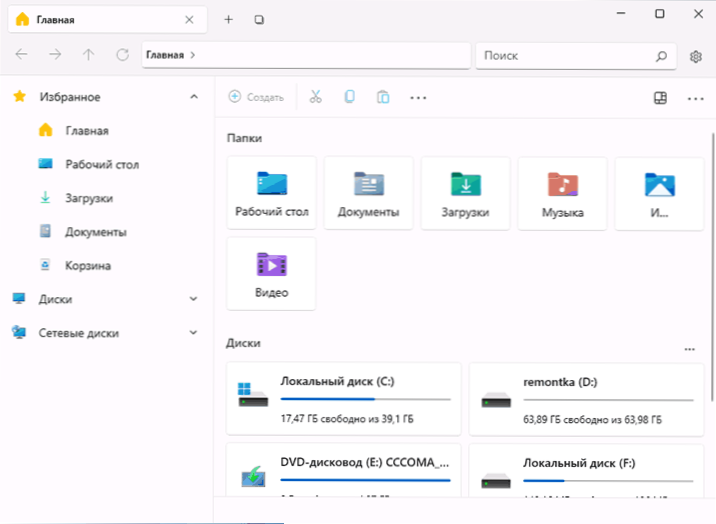
Wenn Sie ein unverständliches Symbol sehen - drücken Sie es, um schnell eine Vorstellung von seinem Zweck zu erhalten
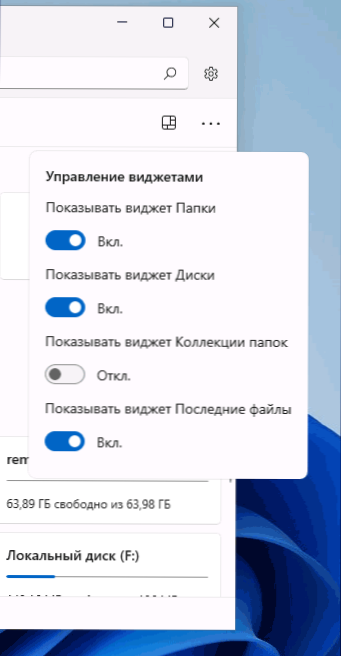
Oder aktivieren Sie den Bereich vor dem Viewing für Dateien.
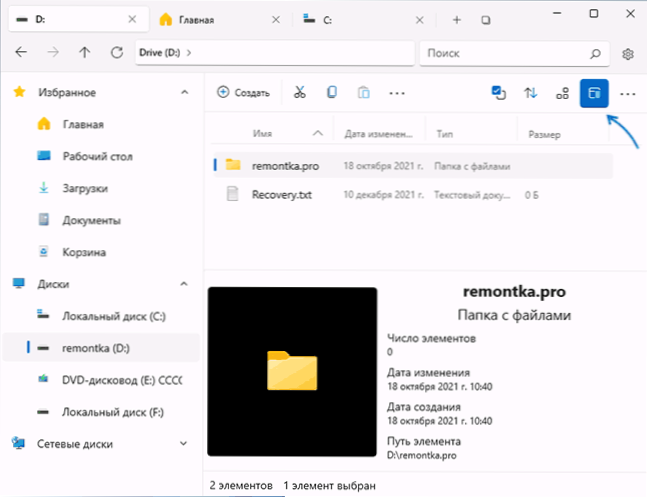
Vergessen Sie nicht das Kontextmenü auf der rechten Maustaste auf die Elemente: Überschriften von Registerkarten, Abschnitten des Panels links, Dateien und Ordner - Sie können dort auch nützliche Möglichkeiten finden.
Dateien -Dateimanagerverhalten und einige zusätzliche Funktionen können in den Programmparametern eingeschaltet werden (Sie können zu den Parametern gehen, indem Sie rechts neben dem Suchfeld klicken):
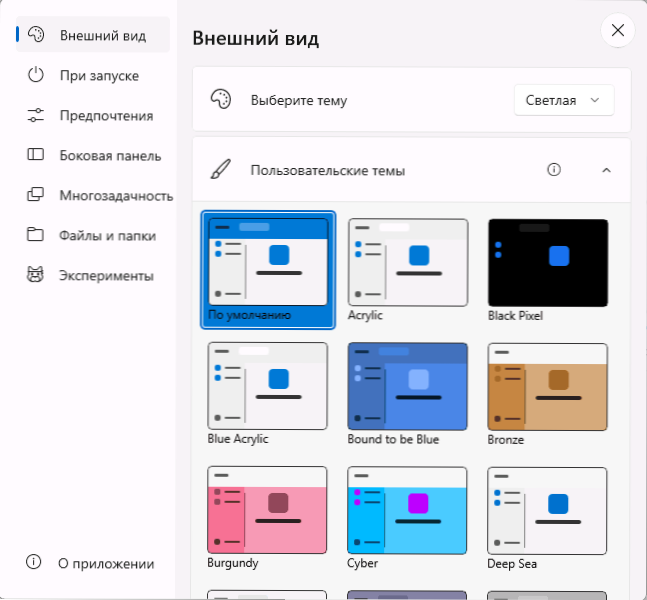
- Aussehen - Einstellungen des Erscheinungsbilds von Dateien, insbesondere von Designthemen. Für die Anwendung können Sie übrigens Ihre eigenen Designthemen im XAML -Format erstellen. Ready -hergestellte Themen sind in GitHub -Dateien Community https: // github verfügbar.COM/Dateien-Community/benutzerdefinierte Themen. Um einen Ordner zu öffnen, in dem Sie Dateien kopieren müssen, klicken Sie im Abschnitt "Benutzerthemen" auf das Symbol der Informationen im Abschnitt Parameter "Benutzer Themen".
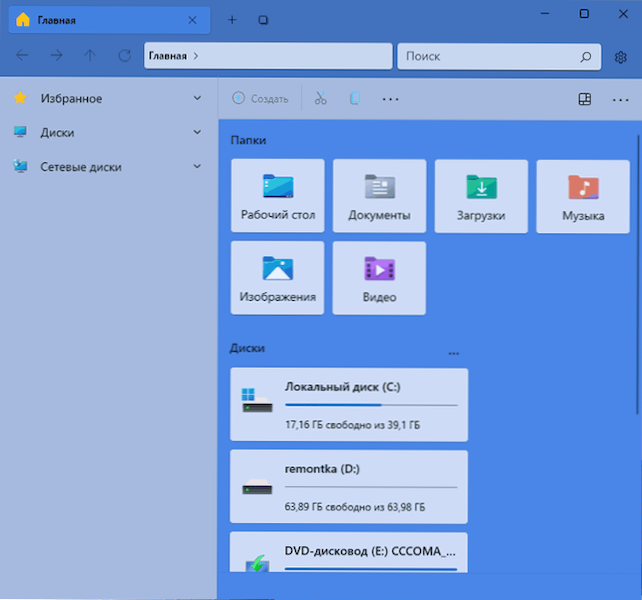
- Beim Start - Hier konfigurieren Sie das Verhalten des Dateimanagers beim Starten und der Öffnung der Ordner: in einer neuen Registerkarte oder in einem neuen Fenster.
- Vorlieben - Die Auswahl der Sprache, die Standardantragsanwendung, das Datumsformat und andere.
- Seitenverkleidung - Drehen und Deaktivieren der Elemente im Panel links.
- Multitasking - Von einem interessanten hier - die Einbeziehung eines Zwei -Panel -Modus (standardmäßig deaktiviert).
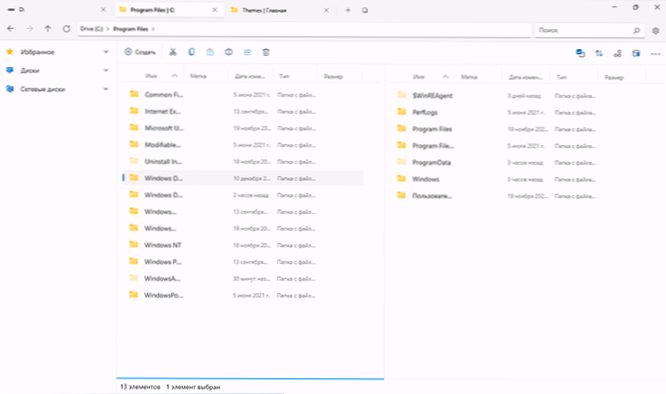
- Daten und Ordner - Einstellungen von Anzeige, Sortieren, Öffnen von Dateien und Ordnern. Die Möglichkeit, einzelne Einstellungen für verschiedene Ordner zu speichern.
- Experimente - Experimentelle Funktionen eines Dateimanagers, z. B. standardmäßig als Dateimanager einschalten. Derzeit interessant - Farbmarken für Dateien und Ordner (nach dem Einschalten können Sie das Kontextmenü zuweisen).
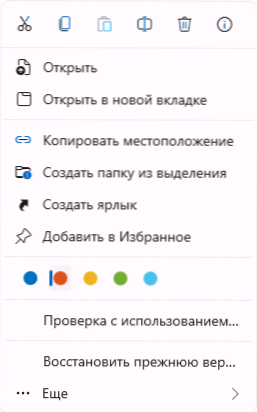
Video
Summieren, Dateien ist ein sehr interessanter kostenloser Dateimanager für Windows 11 und Windows 10, jedoch nicht ohne Nuancen: Zum Beispiel kann CPU im Prozess der aktiven Arbeit viel intensiver sein als ein Standarddirigent.
- « So deaktivieren Sie Hintergrundanwendungen in Windows 11 und Windows 10
- So fügen Sie dem Windows 11 Automatic Loading ein Programm hinzu »

